Recupera la Contraseña WiFi: ¿Cómo recuperar tu contraseña del WiFi?
Aug 01, 2025 • Categoría: Soluciones de Gestión de Contraseñas • Soluciones Probadas
Una vez que hayas configurado tu WiFi y accedido con tus dispositivos a la red, lo más probable es que no vuelvas a utilizar la contraseña en mucho tiempo. Sin embargo, cuando tus amigos o invitados vengan a tu casa y te pidan la contraseña del WiFi, es posible que lo hayas olvidado. Así que en este artículo, te guiaré con maneras para recuperar tus credenciales.
Además, no hay nada más satisfactorio que tener a alguien que recuerde todas tus contraseñas fundamentales. Por lo tanto, también analizaré por qué es importante contar con un administrador de contraseñas seguro y confiable, que ofrezca una excelente nivel de seguridad, absolutamente crítica en los tiempos actuales.
Sin más demora, estas son algunas maneras de recuperar las contraseñas del WiFi que puedas haber olvidado.
Método 1: Restablece tu router
Paso 1: Primero, abre el navegador de internet en tu computadora que ya está conectada al router. A continuación, escribe la dirección IP de tu router en la barra de direcciones. La mayoría de los fabricantes de routers utilizan típicamente 192.168.0.1 como dirección IP predeterminada. Así que utilízala en tu navegador e inicia sesión con el nombre de usuario (admin) y tu contraseña (la contraseña por defecto será en blanco).

Nota: Si no recuerdas esta contraseña, no te quedará otra opción que restablecer el router a los valores predeterminados de fábrica.
Procedimiento de Restablecimiento: Después de encender el router, presiona el botón de "Restablecer" que se encuentra en la parte trasera del router. Mantenlo presionado durante 10-30 segundos y suéltalo. Verás las luces parpadeantes en la parte delantera del router y se reiniciará.
Paso 2: Aquí, necesitas encontrar la pestaña Configuración en la parte superior y luego hacer clic derecho en la "Configuración inalámbrica" en el lado izquierdo.
Paso 3: A continuación, haz clic en "Añadir dispositivo con WPS".
Paso 4: Acá, tendrás dos opciones para elegir: Auto y Manual. Haz click en "Manual" para continuar.
Una vez hecho esto, la información de la red inalámbrica se mostrará en la pantalla con tu contraseña inalámbrica.
Otro Método Para Restablecer Tu Router
Paso 1: Tienes que hacer clic en la pestaña de "Configuración" seleccionando en la parte superior "Configuración inalámbrica".
Paso 2: Ahora haz clic en la opción de "Configuración manual de la red inalámbrica".
Paso 3: Ve al final de la página, donde encontrarás la sección llamada "Modo de seguridad inalámbrica".

Aquí es donde tienes que especificar tu contraseña de red inalámbrica.
Verifica si tu contraseña es visible o no. Sin embargo, si la contraseña está oculta (en puntos), tendrás que volver a introducir una contraseña nueva.
Al crear una nueva contraseña, no olvides hacer clic en la opción de "Guardar configuración" que se encuentra en la parte superior.
Método 2: Prueba la Aplicación de Recuperación de Contraseña del Wifi para iOS
Todos hemos escuchado por qué es beneficioso cambiar regularmente las contraseñas importantes para mantenernos protegidos de cualquier estafador. Pero al mismo tiempo, administrar y mantener un registro de cada contraseña es una tarea tediosa.
Además, dado que la privacidad de los datos es de suma importancia en nuestras vidas, hoy en día, los desarrolladores de software proporcionan una seguridad de alto nivel para proteger tus datos de cualquier intrusión. Proporcionan una seguridad sólida a todas tus contraseñas importantes. Sin embargo, es gracioso cuando deseas vulnerar esa seguridad cuando tú mismo olvidas tus contraseñas.
En tales situaciones, las aplicaciones de recuperación de contraseñas vienen al rescate. Uno de estos proveedores de soluciones es Dr.Fone - Administrador de Contraseñas (iOS).
Dr.Fone te ayuda a encontrar la cuenta y la contraseña de tu ID de Apple
- Después de Escanear, visualiza tu correo electrónico.
- Además, lo mejor es que recuperas la contraseña de inicio de sesión de la aplicación y los sitios web almacenados.
- Después de esto, encuentra las contraseñas del WiFi guardadas
- Recupera los códigos de acceso de tiempo de pantalla
Veamos paso a paso cómo recuperar tu contraseña para iOS a través de Dr.Fone:
Paso 1: Primero, descarga Dr.Fone y elige el Administrador de Contraseñas.

Paso 2: Utilizando un cable Lightning, conecta tu dispositivo iOS a tu computadora.

Paso 3: Ahora, haz clic en "Iniciar Escaneo". Al hacer esto, Dr.Fone detectará inmediatamente la contraseña de tu cuenta en el dispositivo iOS.

Paso 4: Verifica tu contraseña

Método 3: Cómo Recuperar Contraseña en Android
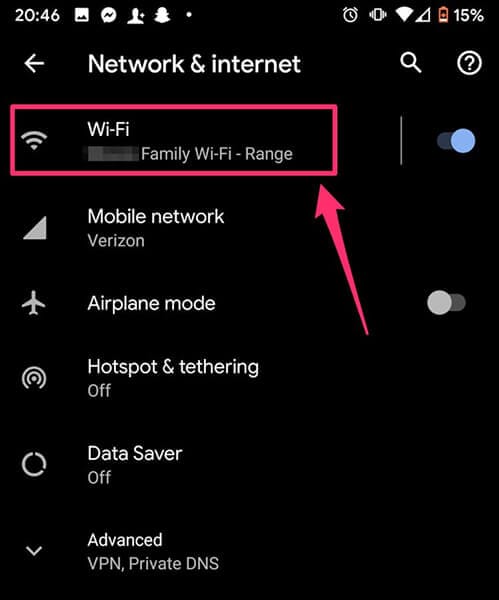
Cada vez que te conectas a una red WiFi segura, el dispositivo Android guarda automáticamente la contraseña. Así que si te olvidaste la contraseña del WiFi, puedes recuperarla fácilmente con solo escanear el código QR. Sí, es así de simple. Veamos detalladamente cómo se hace.
Para Android 10 y superior

Paso 1: Ve a los Ajustes de tu dispositivo y toca en "Red e Internet".
Paso 2: Aquí, selecciona "WiFi", y aparecerá una lista de redes WiFi junto a la que estás conectado.
Paso 3: Debajo de eso, busca la opción "Redes guardadas" y pulsa sobre ella.
Paso 4: Ahora, selecciona la red cuya contraseña estás buscando. Es posible que se te pida que verifiques que eres tú, con la contraseña de tu teléfono.
Paso 5: Luego, aparecerá un código QR en tu pantalla para compartir tu red WiFi. Justo debajo de esto, se mostrará la contraseña de la misma.
Paso 6: Sin embargo, si tu contraseña del WiFi no se muestra directamente, puedes escanear el código QR, utilizando la aplicación de "QR Code Scanner App" y recuperar tu contraseña de nuevo.
Alternativamente, también puedes optar por una aplicación de recuperación de contraseñas para WiFi, que te ayude a restaurar las contraseñas de las redes a las que te conectaste en el pasado.
¿Cómo funciona la aplicación WiFi Password Recovery?
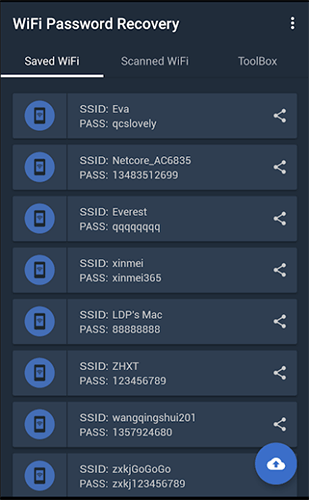
Paso 1: Descarga la aplicación "WiFi Passwords Recovery" y ábrela.
Paso 2: Ahora, necesitas usar el dispositivo rooteado y autorizar los permisos de superusuario.
Paso 3. Seguidamente, puedes recuperar tu contraseña bajo las opciones de WiFi guardado/escaneado.
Conclusión
Ahora conoces las maneras de recuperar tus contraseñas del WiFi en tus dispositivos, con la ayuda de los administradores de contraseñas, porque lo que parece un asunto trivial y menor al principio, puede tener consecuencias no deseadas. Así que, si no quieres enfrentarte al dilema de administrar tus contraseñas, te sugiero que optes por la aplicación Dr.Fone de Wondershare.
¿Qué opinas de tener un administrador de contraseñas?
Y, por favor, deja abajo tus comentarios sobre el uso de los administradores de contraseñas para que otros puedan beneficiarse de tu experiencia.
También podría gustarte
Gestión de Contraseñas
- Contraseñas de Apps
- Contraseñas para iOS
- Contraseñas WiFi















Paula Hernández
staff Editor